1ページを複数枚に分けて印刷する(拡大連写)
1ページを複数枚の用紙に分けて拡大印刷し、それらを貼り合わせることで、ポスターのような大判の印刷物を作成できます。用紙の端から15mmの部分がのりしろとして印刷されます。印刷された用紙を貼り合わせるときは、端から15mmを重ねると、継ぎ目が目立たなくなります。
拡大連写で印刷した用紙の四辺には印刷されない領域ができます。
この機能はRPCSプリンタードライバーまたはオプションのPCL 6プリンタードライバーで使用できます。
![]()
拡大連写機能を使用するときは、両面機能または集約機能を無効にしてください。
拡大率は、指定した用紙サイズと分割枚数に応じて決まります。
![]() 使用しているアプリケーションのメニューボタンをクリックし、[印刷]をクリックします。
使用しているアプリケーションのメニューボタンをクリックし、[印刷]をクリックします。
![]() 印刷で使用するプリンターを選択します。
印刷で使用するプリンターを選択します。
![]() [詳細設定]をクリックします。
[詳細設定]をクリックします。
![]() [項目別設定]タブをクリックします。
[項目別設定]タブをクリックします。
![]() 「メニュー項目:」で[面付け]メニューをクリックします。
「メニュー項目:」で[面付け]メニューをクリックします。
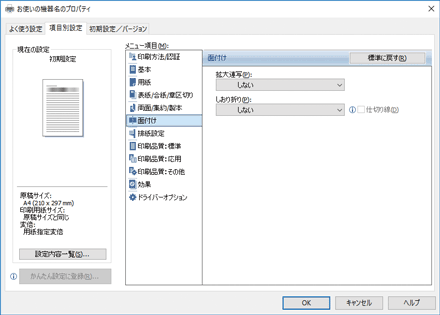
![]() 「拡大連写:」プルダウンメニューから用紙の分けかたを選択します。
「拡大連写:」プルダウンメニューから用紙の分けかたを選択します。
拡大連写で設定できる用紙の分けかたは以下のとおりです。ここでは原稿の向きが![]() のときを例に説明します。
のときを例に説明します。
2枚に分けて印刷
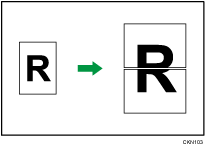
上下2枚に分割します。
4枚に分けて印刷
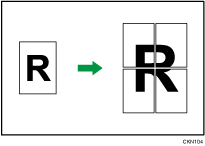
縦2枚と横2枚に分割します。
9枚に分けて印刷
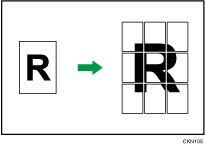
縦3枚と横3枚に分割します。
![]() その他の印刷の設定を必要に応じて指定します。
その他の印刷の設定を必要に応じて指定します。
![]() [OK]をクリックします。
[OK]をクリックします。
![]() アプリケーションから印刷の指示をします。
アプリケーションから印刷の指示をします。
![]()
拡大連写で印刷するとき、画像によっては用紙の裏汚れなどの不具合が発生することがあります。
